In e-Captain gebruiken we styling om de opmaak van documenten te bepalen. Met templates (sjablonen) kunt u de huisstijl van uw vereniging vastleggen voor meermaals gebruik in uitnodigingen, website en mailingen.
Om in de mailing module templates te maken:
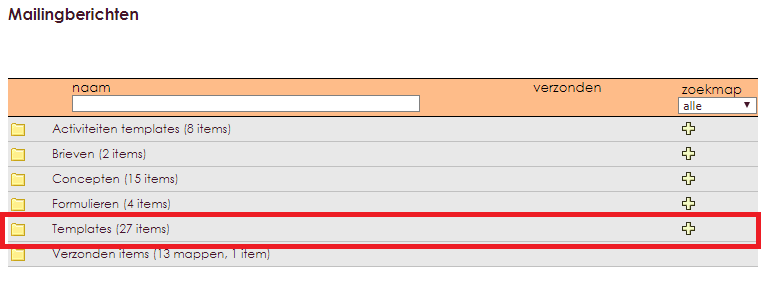
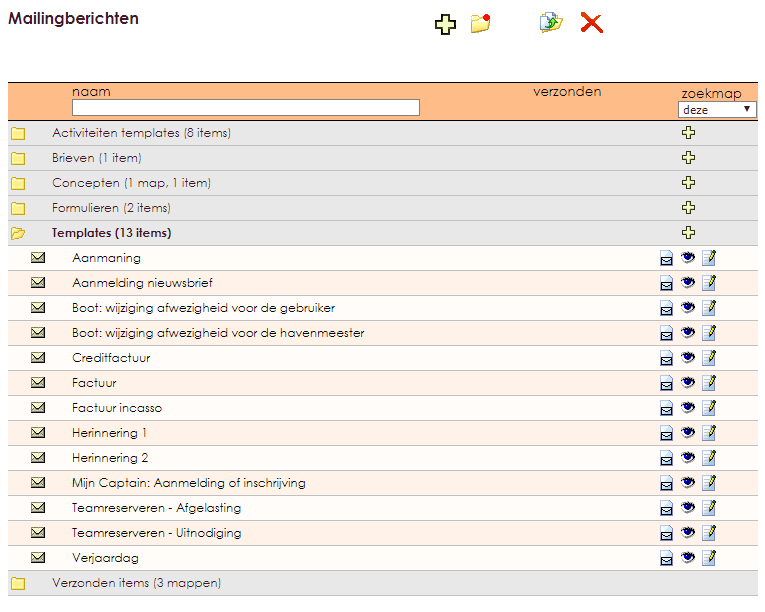
| Maak een concept bericht aan de hand van deze template | |
| Template voorbeeld bekijken | |
| Template bewerken | |
| Template verwijderen | |
| Eigenschappen van de template bekijken en mogelijkheid de template te verplaatsen | |
| Nieuwe template maken |
Om een nieuwe eigen template te maken:
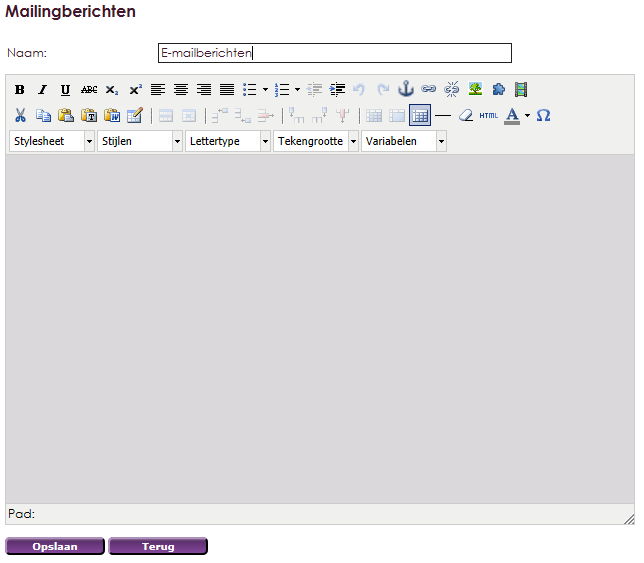
In de editor kunt u ook gebruik maken van de zojuist aangemaakte stylesheets. Hiervoor klikt u op het uitklapscherm met de stylesheets.
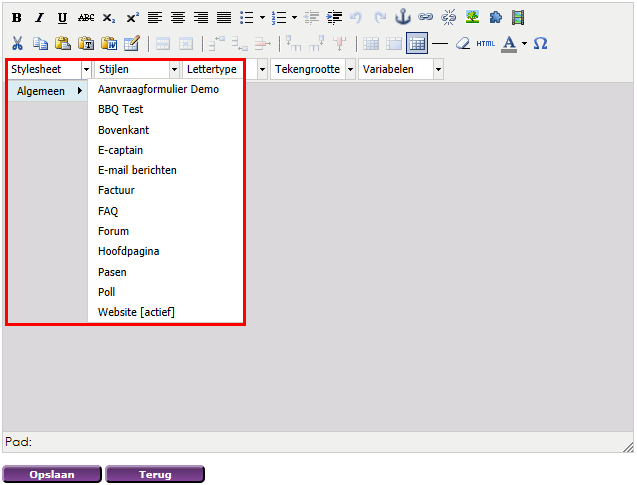
Hieronder ziet u een voorbeeld van een aangemaakte template met afbeeldingen en variabelen in het bericht. Variabelen zijn te vinden in het rechter uitklapscherm. Hier staan de meest voorkomende velden van de ledenkaart. Verderop in deze handleiding komen we nog terug op de mogelijkheden van variabelen.
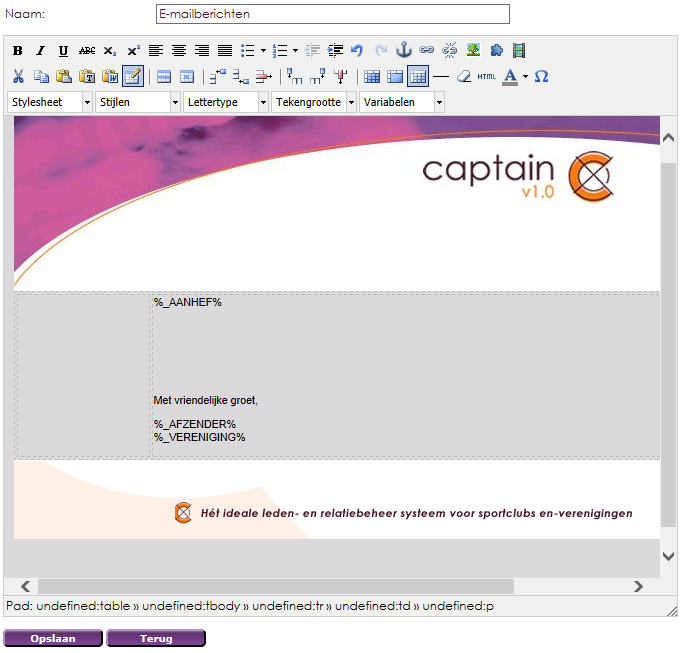

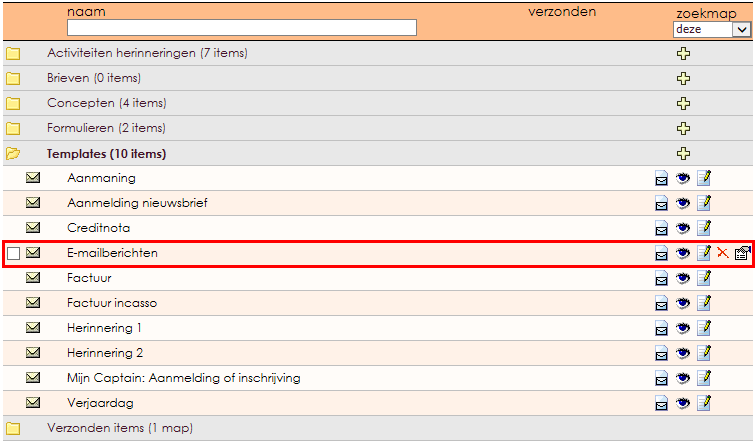
e-Captain is een zeer uitgebreid ledenadministratie pakket. Wij bieden verschillende basis trainingen aan waarbij u op toegankelijke wijze leert werken met e-Captain. De trainingen vinden plaats op ons kantoor in 's-Hertogenbosch.
We horen graag wat u vindt! Wij zijn immers pas tevreden als u dat bent. Wilt u ons laten weten hoe u onze support heeft ervaren? Deel uw ervaring via Google.